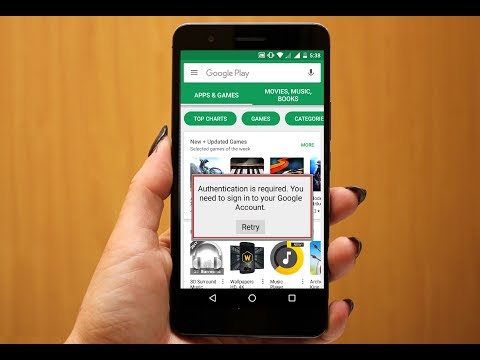
Turinys
- Kaip ištaisyti „Galaxy S9 963“ klaidą „Google Play“ parduotuvėje
- 1 sprendimas, kaip ištaisyti 963 klaidą „Google Play“ parduotuvėje: priverstinai paleiskite iš naujo
- 2 sprendimas, kaip ištaisyti 963 klaidą „Google Play“ parduotuvėje: pašalinkite programos naujinimą
- 3 sprendimas, kaip ištaisyti 963 klaidą „Google Play“ parduotuvėje: perkelkite programą į SD kortelę arba vidinę atmintį
- 4 sprendimas, kaip ištaisyti 963 klaidą „Google Play“ parduotuvėje: ištrinkite „Play Store“ programos duomenis
- 5 sprendimas, kaip ištaisyti 963 klaidą „Google Play“ parduotuvėje: dar kartą prisijunkite prie „Google“ paskyros
- 6 sprendimas, kaip ištaisyti 963 klaidą „Google Play“ parduotuvėje: atkurti gamykliniai nustatymai
Sveiki ir sveiki apsilankę kitame „Galaxy S9“ (# GalaxyS9) trikčių šalinimo straipsnyje. Daugelis jūsų, vaikinai, išreiškė nusivylimą dėl to, kad „Android“ įrenginyje atnaujinant ar diegiant programas įvyko 963 klaida, todėl čia pateikiamas įrašas. Nors straipsnio pavadinime yra „S9“, toliau pateiktus sprendimus galime iš tikrųjų pritaikyti kitiems „Samsung“ ir ne „Samsung“ įrenginiams, todėl būtinai pritaikykite tikslius veiksmus. „Play Store“ klaida 963 yra nedidelė klaida, kurią galima lengvai ištaisyti. Būtinai vadovaukitės toliau pateiktais mūsų sprendimais ir turėtumėte būti geri.
Jei ieškote savo #Android problemos sprendimo, galite susisiekti su mumis naudodami nuorodą, pateiktą šio puslapio apačioje. Aprašydami savo problemą, pateikite kuo išsamesnę informaciją, kad galėtume lengvai nustatyti tinkamą sprendimą. Jei galite, maloniai įtraukite tikslius klaidų pranešimus, kad gautumėte idėją, nuo ko pradėti. Jei prieš išbandydami el. Laišką jau išbandėte kai kuriuos trikčių šalinimo veiksmus, būtinai paminėkite juos, kad galėtume juos praleisti savo atsakymuose.
Kaip ištaisyti „Galaxy S9 963“ klaidą „Google Play“ parduotuvėje
963 klaida dažnai įvyksta bandant atsisiųsti ar atnaujinti programą. Yra keletas galimų priežasčių, kodėl ši klaida gali atsirasti jūsų įrenginyje. Jei jums kyla ši problema, vadovaukitės toliau pateiktais mūsų pasiūlymais.
1 sprendimas, kaip ištaisyti 963 klaidą „Google Play“ parduotuvėje: priverstinai paleiskite iš naujo
Daugelis smulkių klaidų pašalinamos paprasčiausiai iš naujo paleidus sistemą. Jei turite telefoną su išimama baterija, galite atnaujinti sistemą 10 sekundžių atjungę akumuliatorių. Jei turite naujesnių modelių su neišimamu akumuliatoriumi, galite priversti jį paleisti iš naujo atlikdami šiuos veiksmus:
- Paspauskite ir palaikykite „Power +“ garsumo mažinimo mygtukus maždaug 10 sekundžių arba tol, kol įrenginys išsijungs. Palikite kelias sekundes, kol pasirodys ekranas Maintenance Boot Mode.
- Ekrane Maintenance Boot Mode pasirinkite Normal Boot. Galite naudoti garsumo mygtukus, kad peržiūrėtumėte galimas parinktis, o apatinį kairįjį mygtuką (po garsumo mygtukais), kad pasirinktumėte. Palaukite iki 90 sekundžių, kol bus baigtas atstatymas.
2 sprendimas, kaip ištaisyti 963 klaidą „Google Play“ parduotuvėje: pašalinkite programos naujinimą
Jei kyla sunkumų atsisiunčiant tik tam tikros programos naujinį, patartina pabandyti išvalyti naujausius naujinimus ir atnaujinti. Jei dar neišbandėte, atlikite šiuos veiksmus:
- Atidarykite programą „Nustatymai“.
- Palieskite Programos.
- Viršutiniame dešiniajame kampe bakstelėkite Daugiau nustatymų (trijų taškų piktograma).
- Pasirinkite Rodyti sistemos programas.
- Raskite ir palieskite savo programą.
- Viršutiniame dešiniajame kampe palieskite nustatymų piktogramą.
- Palieskite Pašalinti naujinimus.
3 sprendimas, kaip ištaisyti 963 klaidą „Google Play“ parduotuvėje: perkelkite programą į SD kortelę arba vidinę atmintį
Kai kurie vartotojai sugebėjo sėkmingai pašalinti klaidą 963 perkeldami probleminę programą į SD kortelę arba vidinę atmintį, atsižvelgiant į tai, kas tinka. Būtinai atlikite tai, jei aukščiau pateikti pasiūlymai nepadėjo.
Atminkite, kad kai kurių programų negalima perkelti į SD kortelę. Jei turite klausimų apie tokią programą, tiesiog praleiskite šį trikčių šalinimo veiksmą.
4 sprendimas, kaip ištaisyti 963 klaidą „Google Play“ parduotuvėje: ištrinkite „Play Store“ programos duomenis
Klaida 963 paprastai yra susieta su „Play Store“ programa. Jei klaida yra šioje programoje, būtinai išvalykite „Play Store“ programos duomenis. Štai kaip:
- Atidarykite programą „Nustatymai“.
- Palieskite Programos.
- Viršutiniame dešiniajame kampe bakstelėkite Daugiau nustatymų (trijų taškų piktograma).
- Pasirinkite Rodyti sistemos programas.
- Raskite ir palieskite savo programą.
- Palieskite Saugykla.
- Palieskite mygtuką Išvalyti duomenis.
- Iš naujo paleiskite telefoną ir patikrinkite, ar nėra problemos.
5 sprendimas, kaip ištaisyti 963 klaidą „Google Play“ parduotuvėje: dar kartą prisijunkite prie „Google“ paskyros
Kartais „Android“ klaidos yra susietos su „Google“ paskyra įrenginyje. Norėdami sužinoti, ar turite problemų su savo „Google“ paskyra, pabandykite ištrinti paskyrą iš S9, iš naujo paleiskite telefoną ir vėl prisijunkite.
Norėdami ištrinti „Google“ paskyrą:
- Atidarykite programą „Nustatymai“.
- Palieskite Debesis ir paskyros.
- Palieskite Paskyros.
- Pasirinkite savo „Google“ paskyrą.
- Palieskite Pašalinti paskyrą.
Jei norite vėl prisijungti prie „Google“ paskyros:
- Atidarykite programą „Nustatymai“.
- Palieskite Debesis ir paskyros.
- Palieskite Paskyros.
- Palieskite Pridėti paskyrą.
6 sprendimas, kaip ištaisyti 963 klaidą „Google Play“ parduotuvėje: atkurti gamykliniai nustatymai
Kraštutiniu atveju norite pabandyti nuvalyti telefoną ir grąžinti visus jo programinės įrangos nustatymus į numatytuosius nustatymus. Tai gali būti būtinas sprendimas, jei visi ankstesni pasiūlymai neveiks. Klaidą 963 sukelia ne su aparatūra susijusi problema, todėl greičiausiai ją ištaisys gamykliniai nustatymai.
Norėdami iš naujo nustatyti „S9“ gamykloje:
- Išjunkite įrenginį. Tai yra svarbu. Jei negalėsite jo išjungti, niekada negalėsite paleisti į atkūrimo režimą. Jei negalite reguliariai išjungti įrenginio naudodami maitinimo mygtuką, palaukite, kol išsikraus telefono baterija. Tada įkraukite telefoną 30 minučių, prieš paleisdami į atkūrimo režimą.
- Paspauskite ir palaikykite garsumo didinimo klavišą ir „Bixby“ klavišą, tada palaikykite paspaudę maitinimo mygtuką.
- Kai pasirodys žalias „Android“ logotipas, atleiskite visus klavišus („Installing system update“ bus rodoma apie 30–60 sekundžių, kol bus rodomos „Android“ sistemos atkūrimo meniu parinktys).
- Kelis kartus paspauskite garsumo mažinimo mygtuką, kad paryškintumėte „wipe data / factory reset“.
- Paspauskite maitinimo mygtuką, kad pasirinktumėte.
- Spauskite garsumo mažinimo mygtuką, kol bus paryškinta „Taip - ištrinti visus vartotojo duomenis“.
- Paspauskite maitinimo mygtuką, kad pasirinktumėte ir pradėtumėte pagrindinį atstatymą.
- Baigus pagrindinį atstatymą, paryškinama „Perkraukite sistemą dabar“.
- Norėdami iš naujo paleisti įrenginį, paspauskite maitinimo mygtuką.

